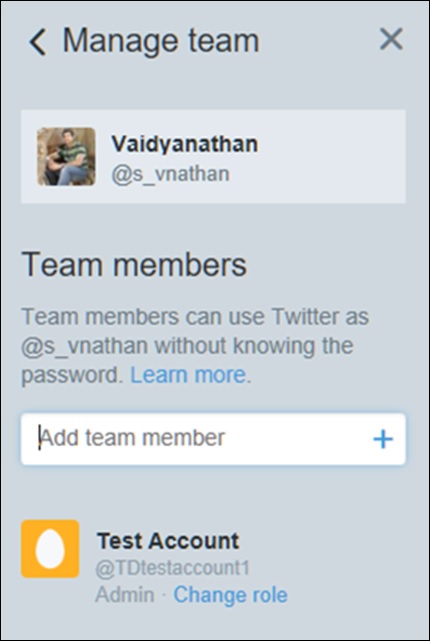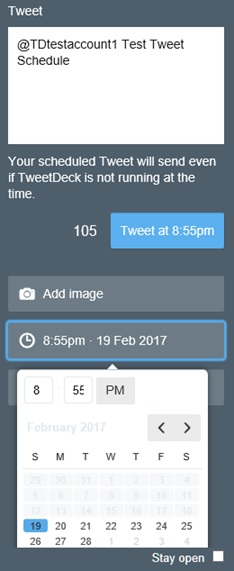Функция Команды TweetDeck является одним из ее USP. Функция Команды позволяет делегировать доступ другим пользователям TweetDeck без необходимости обмена паролями. Тем не менее, все члены команды должны использовать TweetDeck для этой цели. Члены команды могут иметь одну из следующих ролей —
-
Владелец — Управляет паролями и проверкой логина; приглашает других в качестве администраторов или участников и может действовать от имени группы (твиты, ретвиты, прямые сообщения и т. д.)
-
Администратор — приглашает других в качестве администраторов или участников и может действовать от имени команды.
-
Участник — действует от имени команды.
Владелец — Управляет паролями и проверкой логина; приглашает других в качестве администраторов или участников и может действовать от имени группы (твиты, ретвиты, прямые сообщения и т. д.)
Администратор — приглашает других в качестве администраторов или участников и может действовать от имени команды.
Участник — действует от имени команды.
Чтобы создать команду , перейдите на страницу « Учетные записи» на боковой панели и под нужным профилем, который будет назначен владельцем , нажмите « Team @» (имя пользователя) . Он открывает всплывающую подсказку « Управление командой», в которой вы можете добавить членов своей команды и авторизовать их. Уполномоченные члены команды получат приглашение по электронной почте, которое необходимо принять, прежде чем они смогут выполнять назначенные роли. Затем им нужно будет войти в свое приложение TweetDeck и принять приглашение в разделе « Учетные записи » своего приложения.
Добавленным членам команды можно назначить роли администратора или участника, нажав « Изменить роль» для каждого члена команды.
В то время как только Владелец может управлять паролем и настройками входа в систему, как Владельцы, так и Администраторы могут управлять командой.
Участники могут только публиковать и не могут управлять учетными записями команды.
Также можно удалить участника из группы, щелкнув Изменить роль рядом с пользователем и выбрав Удалить из группы .
Для эффективного использования функции Команды должны быть выполнены следующие критерии:
-
Все члены команды должны использовать TweetDeck и принять приглашение по электронной почте.
-
Члены команды должны разрешить приглашения в разделе «Твиттер для команд» в настройках конфиденциальности и безопасности на twitter.com
Все члены команды должны использовать TweetDeck и принять приглашение по электронной почте.
Члены команды должны разрешить приглашения в разделе «Твиттер для команд» в настройках конфиденциальности и безопасности на twitter.com
Планирование твитов
TweetDeck позволяет планировать отправку твитов на указанную дату и время. Для нескольких учетных записей можно запланировать твиты для каждого из них. Для составления расписания твита нажмите кнопку « Новый твит» на боковой панели, введите свой твит и нажмите « Расписание твита». Это позволяет выбрать дату и время в календаре.
Просто выберите желаемую дату и время и нажмите Tweet, чтобы отправить твит в указанное время.
Передумал о запланированном твите? Нет проблем! Можно просмотреть все ваши запланированные твиты, добавив запланированный столбец в список столбцов. Интересно, что в столбце «Запланированные» отображаются объединенные расписания всех учетных записей, добавленных в TweetDeck. Как только твит запланирован, вы даже можете выйти из приложения в полной уверенности, что твит будет опубликован в соответствии с расписанием.